智能全景拼接功能解析及全景样片
智能全景拼接是明基E1240上增加的全新功能,和一般DC的全景拼接不同的是,利用该功能,使用者只需要根据提示按一次快门,然后按提示移动相机,相机就可以自动再拍摄两次,并自动将影像合成为一张超广的全景照片,所拍样片的视野宽度几乎是普通照片的3倍,而一般相机所拍摄的3张素材照片在后期合成后大概只能获得2倍的视野宽度,效果也不如自动合成的好,而且对拍摄的条件要求苛刻,而利用E1240让拍摄全景照片轻松自如。
首先按相机的SCENE键在场景模式中找到全景功能,然后在屏幕的右下角可以看到全景拍摄时相机的移动方向,按上下键可以选择从左到右或者从右到左拍摄,然后按下OK键即可进入拍摄状态。

从左到右拍摄
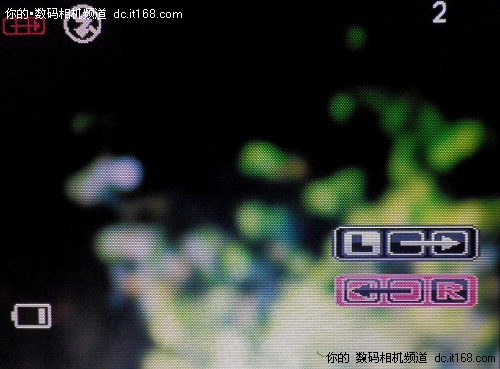
从右到左拍摄
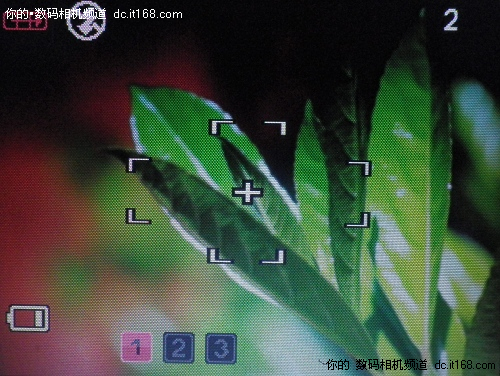
待拍摄状态,下方1、2、3数字表示当前正在拍摄的张数
这里以从左到右拍摄示范。首先要根据要拍摄的场景预先构图,从场景左侧开始对焦并按下快门,待照片存储完毕会发现屏幕中出现水平的红色箭头和垂直的黄色箭头,红色箭头表示须要在水平方向上移动的距离,黄色箭头其实是为了矫正水平。

按照红色和红色箭头指示方向移动
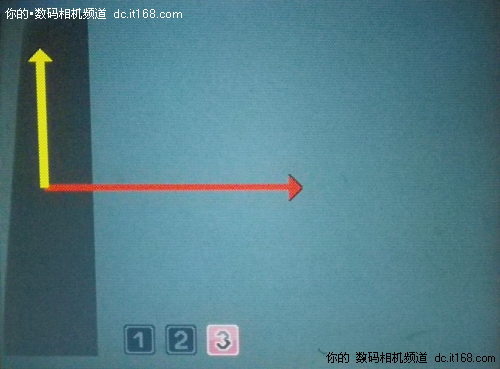
按照箭头方向移动相机

当保持和前一张照片水平时黄色箭头会消失,起到水平仪的作用

移动过头箭头会反向指示

移动过头箭头会反向指示

当红黄箭头相交时相机会自动拍摄当前画面
当然后根据箭头指示的方向移动相机,可以看到黄色和红色箭头缩短,直到两个箭头相交至“原点”,此时相机会自动拍摄第2张照片,按照这个方式继续移动相机直至第3张照片拍摄完毕,相机就可以自动合成一张全景照片。以下为明基E1240所拍摄的全景照片和单张照片对比。

E1240拍摄的全景照片,视野广阔

同一位置普通模式拍摄的照片

正常模式拍摄的树

全景拼接样片

普通模式拍摄时,如果要显示同样宽度的场景,需要向后退四五米

普通模式拍摄

全景拼接

普通模式

同一位置全景拼接

全景拼接

竖幅拍摄的全景照片

竖幅拍摄的全景照片


